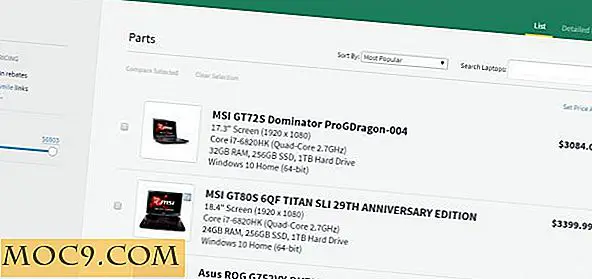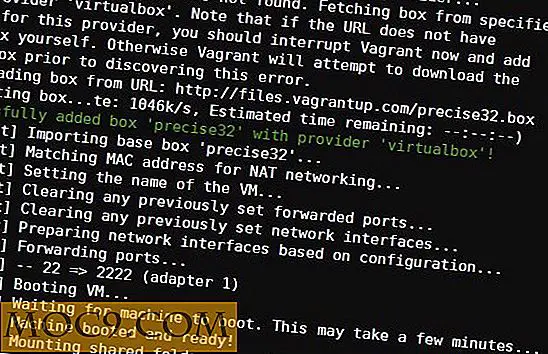Làm thế nào để kiểm soát khi nào và như thế nào Mac của bạn ngủ
Máy Mac của bạn có thường xuyên đi ngủ vào những thời điểm bất tiện, chẳng hạn như khi bạn đang xem phim hay nghe nhạc? Bạn có muốn máy Mac của bạn đi ngủ vào một thời điểm cụ thể trong ngày không? Nếu bạn muốn kiểm soát tốt hơn khi nào và như thế nào Mac của bạn ngủ, bạn sẽ yêu thích ứng dụng Mac miễn phí Wimoweh.
Ứng dụng thanh menu này có các tính năng theo ý kiến của tôi, nên được bao gồm trong mọi máy Mac. Để bắt đầu, bạn có thể yêu cầu Wimoweh không đi ngủ trong khi chạy các ứng dụng cụ thể. Bạn cũng có thể đặt hẹn giờ ngủ để máy Mac của bạn ngủ trong một số thời điểm nhất định.
Bạn cũng có thể dễ dàng giữ cho máy Mac của bạn tỉnh táo vô hạn, hoặc ít nhất là cho đến khi bạn sẵn sàng cho nó đi ngủ. Điều này đã có sẵn trong Mac OS X, nhưng Wimoweh cho phép bạn dễ dàng truy cập vào nó.
Cách sử dụng Wimoweh
1. Trước tiên, tải xuống ứng dụng Wimoweh từ trang Web chính thức của nó. Bạn sẽ thấy một liên kết để tải xuống phiên bản beta mới nhất ngay bên dưới tiêu đề Tin tức.
2. Khi bạn giải nén thư mục, hãy kéo tệp Wimoweh.app vào thư mục Ứng dụng của bạn và mở ứng dụng.
3. Bây giờ bạn sẽ thấy biểu tượng Wimoweh trong thanh trình đơn của bạn. Khi bạn nhấp vào nó, bạn sẽ thấy nguồn điện hiện tại của bạn và số phút còn lại (nếu bạn đang sử dụng nguồn pin).
Cùng với đó, có bốn menu / tùy chọn quan trọng được sử dụng để tùy chỉnh Wimomeh và kiểm soát cách máy Mac của bạn ngủ:
Ứng dụng ngăn chặn chế độ ngủ - Tùy chọn này hiển thị mọi ứng dụng hiện đang ngăn máy Mac của bạn chuyển sang chế độ ngủ; bạn sẽ chỉ thấy một cái gì đó được liệt kê ở đây nếu bạn đã bật một hoặc nhiều ứng dụng trong menu “Không bao giờ ngủ trong khi chạy” hoặc nếu bạn đã bật tùy chọn “Ngăn máy tính ngủ”.

Không bao giờ ngủ khi đang chạy - Đây là nơi bạn có thể chọn một ứng dụng đơn lẻ hoặc nhiều ứng dụng phải chạy để Wimoweh giữ cho máy Mac của bạn tỉnh táo.

Ngăn chặn giấc ngủ máy tính - Đây là một tùy chọn để ngăn máy tính của bạn khỏi ngủ. Bấm vào nó để kích hoạt, nếu không nó sẽ bị vô hiệu hóa. Lưu ý: Nếu bạn bật tùy chọn này, thì bạn không thể sử dụng trình đơn "Ngăn chặn máy tính cho đến khi ngủ"; nó sẽ tự động bị vô hiệu hóa.

Ngăn máy tính ngủ cho đến khi - Menu này giống như tính năng hẹn giờ ngủ trên hầu hết các TV. Nó cho phép bạn chọn một thời điểm cụ thể (trong thời gian quân sự) để đưa máy tính của bạn vào giấc ngủ. Kéo thanh trượt cho đến khi bạn đang ở thời gian / phút mong muốn. Lưu ý: Sử dụng menu này sẽ tự động tắt tùy chọn "Ngăn chặn máy tính" (ở trên).
4. Sau khi bạn đã đặt mọi thứ theo cách bạn muốn, bạn sẽ muốn chuyển xuống menu tùy chọn; chỉ có một vài tùy chọn có thể được kích hoạt ở đây - mọi thứ đều bị tắt theo mặc định.

Bạn có thể chọn mở Wimoweh khi đăng nhập, ngăn màn hình của bạn khỏi bị ngủ và ẩn thông tin nguồn từ menu. Bạn cũng có thể xóa các ứng dụng đã nhớ, về cơ bản giống như nút đặt lại. Điều này là tốt nếu bạn muốn bắt đầu lại.
Suy nghĩ cuối cùng
Wimoweh là một ứng dụng đơn giản cực kỳ dễ sử dụng và nó bao gồm một số tính năng cần thiết để kiểm soát cách thức và thời gian máy Mac của bạn ngủ ngon. Cho dù bạn sử dụng Mac của mình làm trình phát đa phương tiện, hãy sử dụng nó để tải xuống hoặc một thứ khác không nên bị gián đoạn, Wimoweh chắc chắn có thể trợ giúp.